Самоучитель по Adobe After Effect 6
Глава 5.3.2. Панель инструментов окна Timeline
Перечислим кнопки, которые находятся на панели инструментов (Timeline window buttons) в верхней части окна
Timeline (Монтаж), позволяют управлять включением и выключением различных режимов редактирования слоев и опций их вставки в композиции (рис. 5.16):
- выключатель динамического предварительного просмотра (Disable Dynamic Preview);
- черновой режим 3D-эффектов (Draft 3D);
- выключатель отображения скрытых слоев (Shy Layers), который позволяет скрыть с экрана те слои, которые были скрыты с кадра композиции при помощи их собственных переключателей;
- выключатель режима плавного перехода кадров (Frame Blending), т. е. специального алгоритма, улучшающего качество анимации при помощи сглаживания;
- выключатель эффекта размытия при движении (Motion Blur), т. е. обратного эффекта, размывающего контуры объектов, которым назначена анимация, что делает ее восприятие более реалистичной и похожей на просмотр стандартного кинофильма.
Панель инструментов содержит пять кнопок, управляющих всеми слоями сразу. В столбце
Switches/Modes (Переключатели/Режимы), находящемся под ней, можно задать те же самые параметры для каждого индивидуального слоя в отдельности (рис. 5.17). Перечислим эти режимы (слева направо):
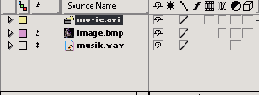
Рис. 5.17. Переключатели отдельных слоев в окне Timeline
- переключатель скрытия данного слоя;
- переключатель отображения преобразований для слоев, представляющих собой вложенные композиции;
- качество отображения содержимого слоя (можно задать черновое);
- выключатель режима плавного перехода для данного слоя;
- выключатель эффекта размытия при движении (Motion Blur) для данного слоя;
- выключатель эффектов, примененных к слою;
- переключатель регулировочного слоя (если он включен, то данный слой является регулировочным, т. е. автоматически определяет примененные к нему эффекты для всех слоев, расположенных ниже него);
- переключатель трехмерности слоя (если он выставлен, слой воспринимается программой After Effects в качестве трехмерного).
Выключатели слоя (Аудио / Видео / Соло / Запирание)
Панель с выключателями, позволяющими временно скрыть слой из композиции, либо, напротив, включить его. Если возле слоя имеется пиктограмма в виде глаза (и/или акустического динамика), то видео (и/или звук), составляющие слой, включаются в состав композиции. Если снять данные переключатели для каких-либо слоев, то это их временно изымет из фильма, что очень удобно при монтаже сложных композиций, а также важно для правки определенных слоев (чтобы остальные слои не мешали монтажу в окне
Composition).
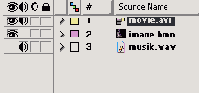
Рис. 5.18. Выключатели слоев в окне Timeline: Аудио / Видео / Соло / Запирание
Пиктограмма в виде окружности Solo (Соло) позволяет временно выключить все слои, кроме тех, для которых установлен данный атрибут. Самая правая из пиктограмм с изображением замка временно (до ее последующего снятия) запрещает любое редактирование данного слоя.
В верхней части окна Timeline (Монтаж), над рассмотренной группой переключателей, находится строка с таймкодом текущего кадра (current time), которая представляет его номер в соответствии с выбранной системой (см. урок 1). В скобках отображается текущая частота кадров. При щелчке на номере кадра выводится диалоговое окно, при помощи которого можно численно задать его новое значение, т. е. перейти к желаемому кадру композиции, введя его вручную с клавиатуры.
Вспомогательные столбцы
При помощи команды Columns (Столбцы) меню окна Timeline (Монтаж) можно вызвать на экран или, наоборот, скрыть, столбцы со вспомогательной информацией (рис. 5.19). Многие из них будут разобраны ниже, когда мы обратимся к изучению конкретных задач монтажа в After Effects.
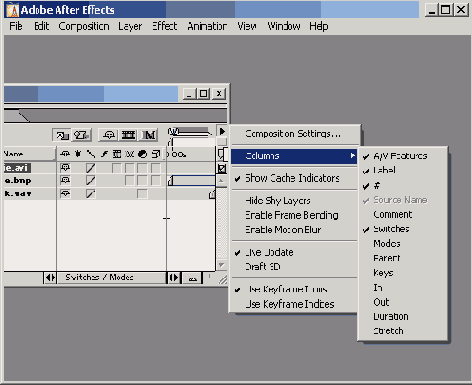
Рис. 5.19. Скрыть или вызвать вспомогательные столбцы можно при помощи меню окна Timeline
Перечислим столбцы, которые могут присутствовать в окне Timeline (Монтаж):
- Comment (Комментарии) — включает текстовые комментарии пользователя к слоям;
- Modes (Режимы) — показывает переключатели различных режимов слоев: смешения (при настройке прозрачности слоев), маски и т. п. (см. урок 9);
- Switches (Переключатели) — перечисляет значения параметров слоя на ключевых кадрах в виде активных надписей, что позволяет регулировать эти параметры;
- Parent (Родительский) — показывает, какой слой, если таковой назначен, является родительским по отношению к данному (все настройки, кроме прозрачности, примененные к родительскому слою, автоматически применяются к данному, т. е. дочернему, слою);
- Keys (Прозрачные наложения) — состоит из навигатора ключевых кадров анимации (см. урок 10);
- In (Вход) — состоит из перечня значений начальных кадров слоев (т. е. их входных маркеров);
- Out (Выход) — включает значения номеров конечных кадров слоев (т. е. их выходных маркеров);
- Duration (Длительность) — представляет длительности слоев;
- Stretch (Растяжение) — включает значения растяжений слоев во временном масштабе.